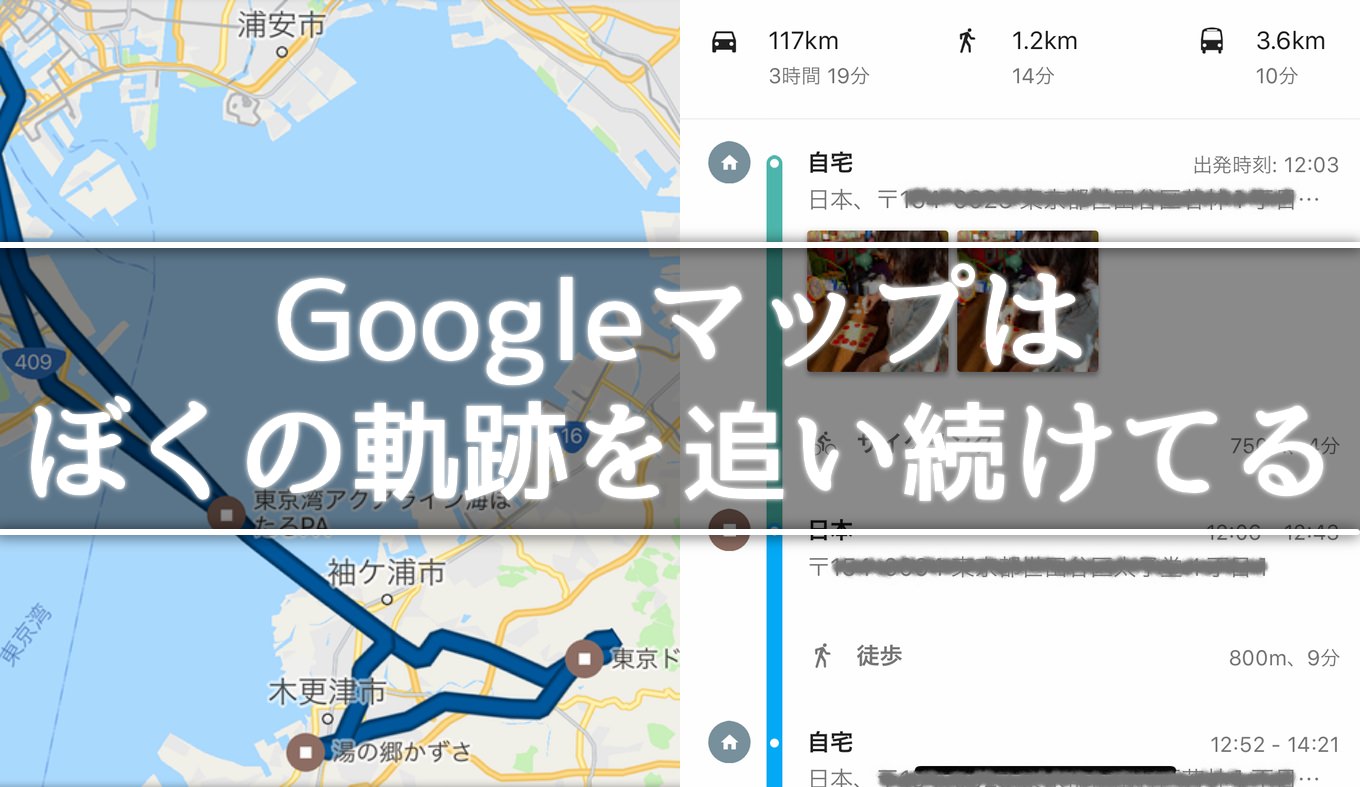
Googleマップは、ぼくの行動の履歴をすべて残している。
いつ、どこに行っていたのか、どういう経路を辿ったのか。そして、ぼくがそこでどんな写真を撮ったのか。
この事実をぼくも最近始めて知ったのだが、なんと素晴らしい機能だろうか。
いや、道具は使い方しだいで、いかようにでもなる。身を滅ぼす道具にもなりえるし、あるいは日常生活を豊かで便利にもしてくれる。
この手段をどう使うかは人それぞれだろうが、「この前の日曜日ってどこに行ってたっけ」「最後に海ほたるパーキングエリアに行ったのは、いつだったろうか」といった曖昧な記憶を呼び起こすには、非常に便利な機能だろう。
Googleマップのタイムライン
ぼくの活動の履歴を振り返るにはGoogleマップの「タイムライン」という機能を使う。Googleマップを開いて、左メニューの中にある「タイムライン」を選んでみよう。
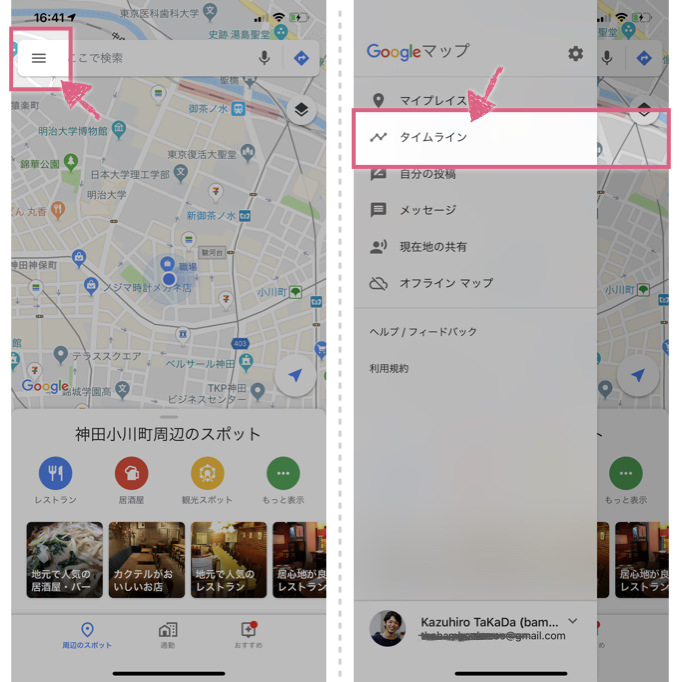
するとGoogleマップの地図上に、移動した経路が線として表現される。画面の下には、訪れたスポットの情報が時系列順に並ぶ。
地味に嬉しいのが、「歩いた距離」「電車に乗っていた時間」などが表示される点。健康に気にしてウォーキングをしている人などは重宝する情報だろう。
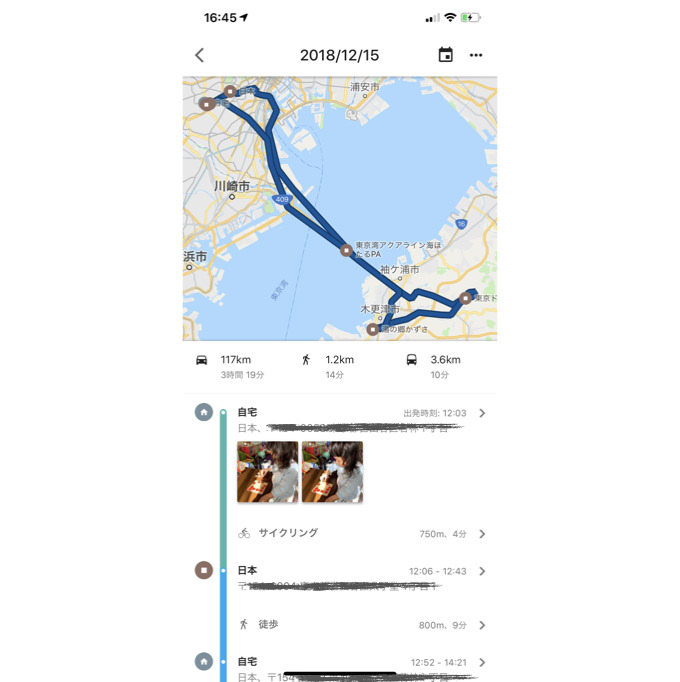
そして彼は、ぼくのGoogleフォトに登録してある写真を見ている。ぼくが撮った写真が、いつ、どこで撮影されたものなのか、タイムラインのなかで表示してくれる。
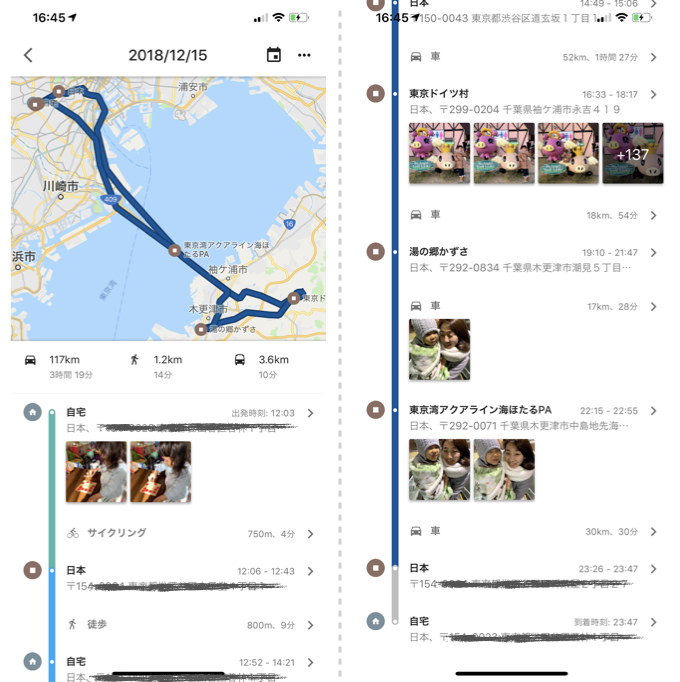
過去のタイムラインを見たい場合は、画面右上のカレンダーアイコンをタップすれば良い。
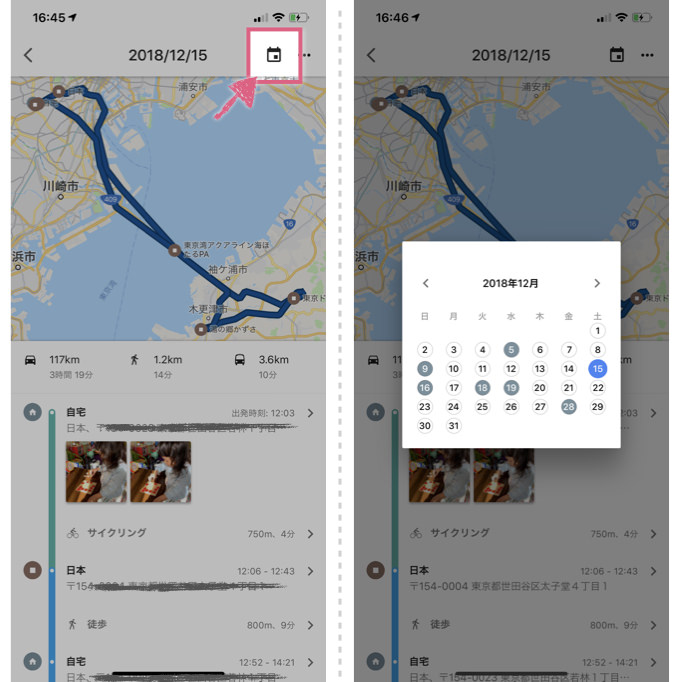
「最後にココに来たのはいつだっけ?」を調べたいなら、そのスポットを検索しよう。一度訪れたことのあるスポットだと、最後に訪れた日を教えてくれる。タイムラインに飛ぶことも可能だ。
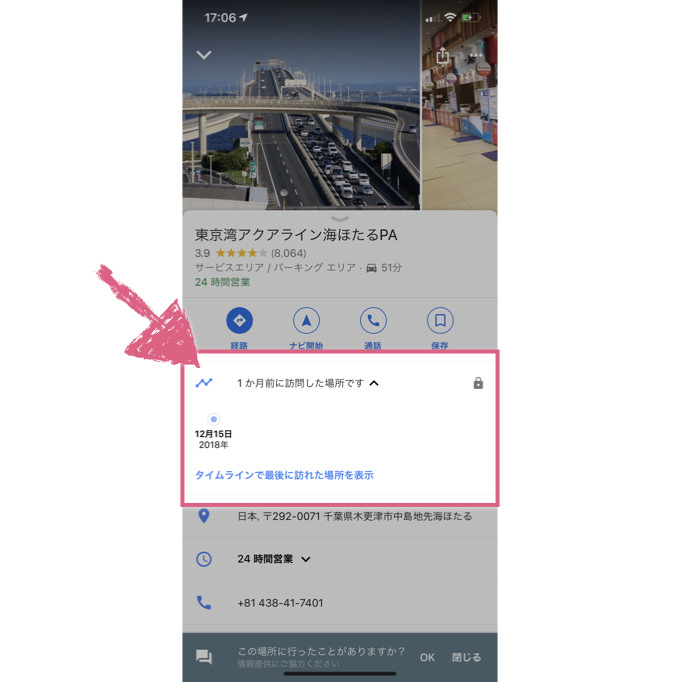
タイムラインを取得したいなら位置情報サービスをオンに
Googleマップで位置情報を記録するには、iPhone側で位置情報サービスをオンにする必要がある。
設定の変更はGoogleマップから。右上のメニューアイコンをタップし、出てきたメニューの「設定」を選択する。
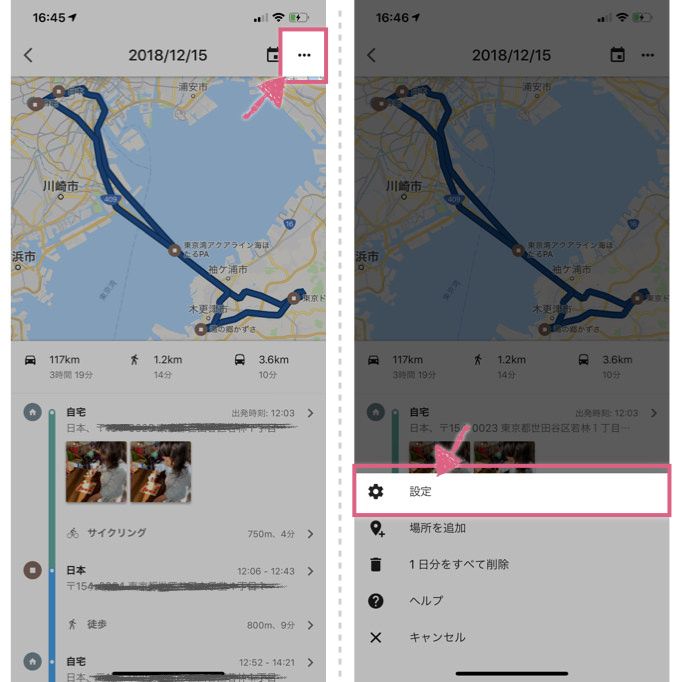
表示したメニューの「位置情報サービス」を選択し、飛んだ先の「位置情報」を「常に許可」にしておく。
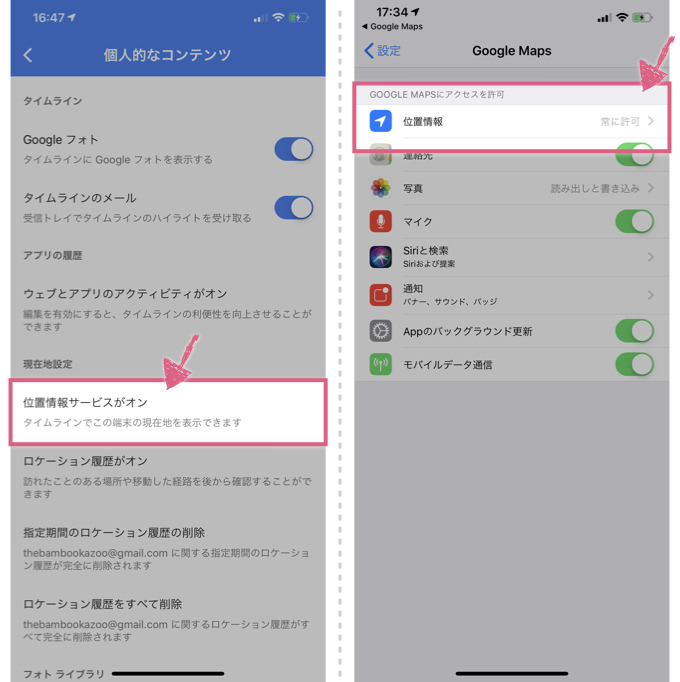
ほかにも「ウェブとアプリのアクティビティ」「ロケーション履歴」もオンにしておくと良いだろう。Googleフォトと連携したい場合は、同じく設定画面の「Googleフォト」の項目をオンにしておく。
執筆後記
昔はEvernoteをつかって、必死に自分の行動ログをとっていた。懐かしいなぁ。
あの手この手を駆使して苦労したが、いまではGoogleが勝手にやってくれる。なんとも便利になったものだね。

